windows下使用vscode搭建golang环境并调试的过程
来源:脚本之家
时间:2022-12-28 19:41:53 194浏览 收藏
来到golang学习网的大家,相信都是编程学习爱好者,希望在这里学习Golang相关编程知识。下面本篇文章就来带大家聊聊《windows下使用vscode搭建golang环境并调试的过程》,介绍一下vscode,希望对大家的知识积累有所帮助,助力实战开发!
一种语言会老吗?
我觉得会的,Objective-C语言变老了,就出现了 Swift语言。头号的语言c语言变老了,golang语言就出现了。
他们是像似一种血缘的关系,一出生就带有了某种的相似性。
如果你对c语言很熟悉,不妨看看 golang语言,看看他们的相似性,和 golang语言自身带有的现代性。
安装
到官方的下载地址下进行下载:点这里。
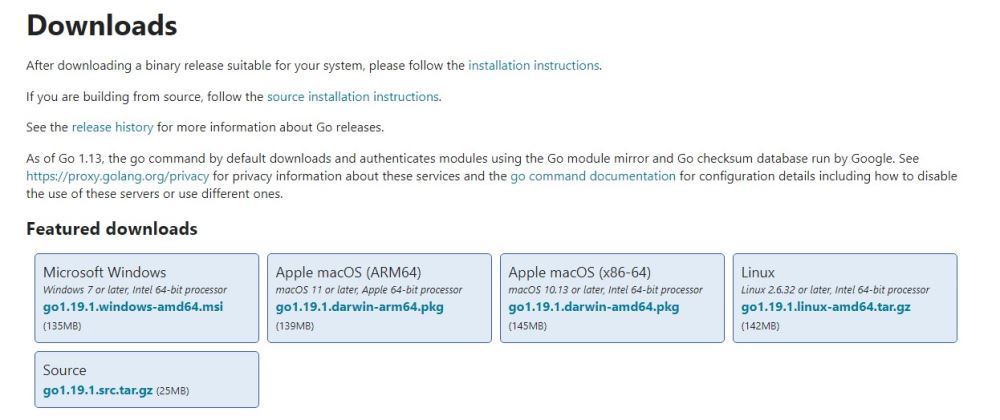
如果不想看那么多英文的话,直接点击下载就可以了,这里是讲windows的安装,你就安装windows的版本就好了。
一路安装到底就对了。

选择安装的路径:
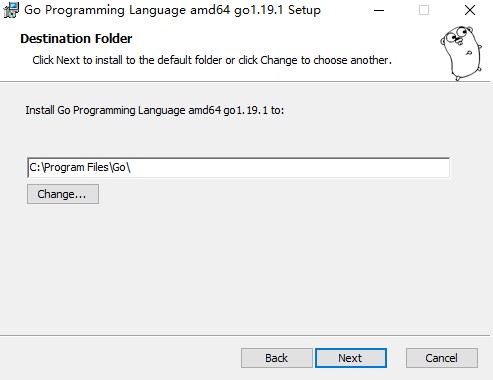
我们装的目录在 C:\Program Files\Go ,我们去看看,安装完成以后,目录有哪些。
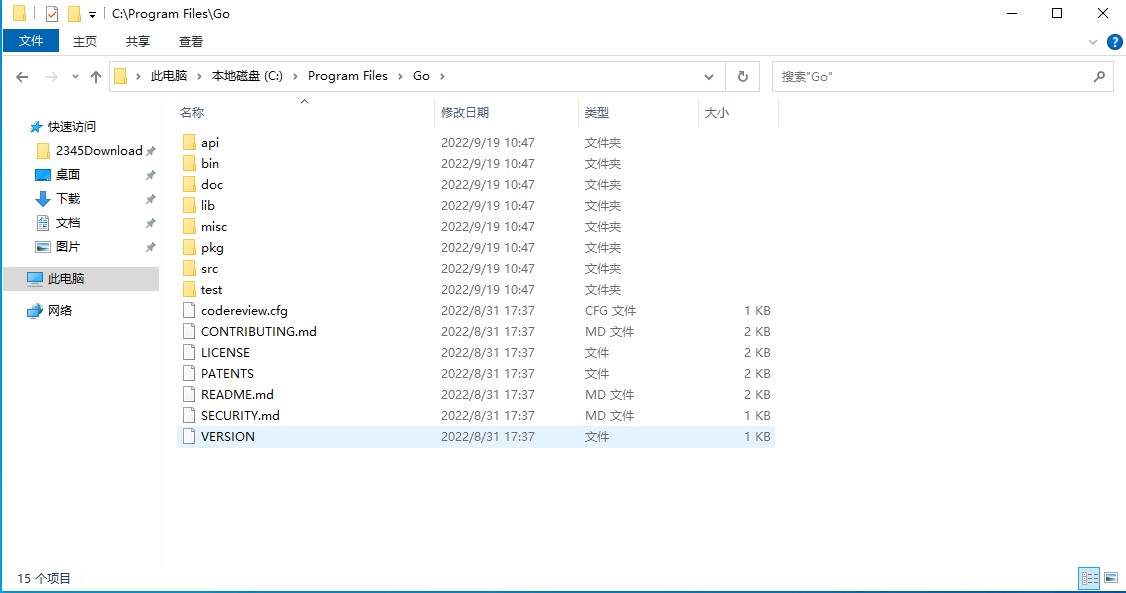
好了,我们的 golang安装成功了。但是我们还不要着急用,还有几个东西要配置一下。
环境变量配置
- 环境变量path
在环境变量path中,看看有没有把 golang安装路径给添加上。
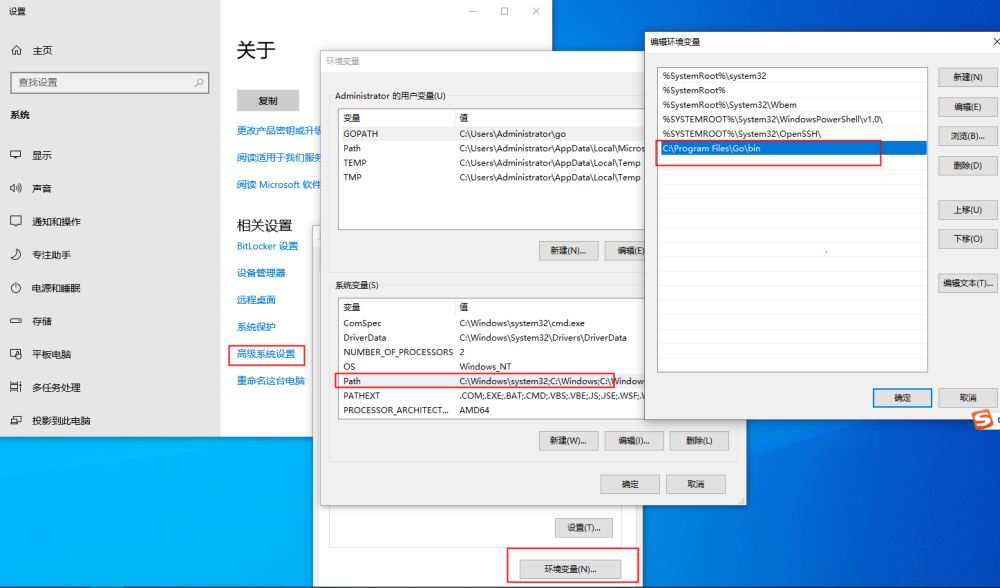
确实,安装程序很聪明,已经把路径给安装上了。
- GOPATH
为了以后的规范使用,我们创建一个文件夹GolangProjects,这个文件夹用来存放我们以后golang的代码和库。
在GolangProjects里再创三个文件夹
bin:go install 在编译项目时,生成的可执行文件会放到此目录pkg:go install 在编译项目时,生成的包文件会放到此目录src :以后所有项目都要放在这个目录
这三个路径,还需要环境变量来配合。GOPATH
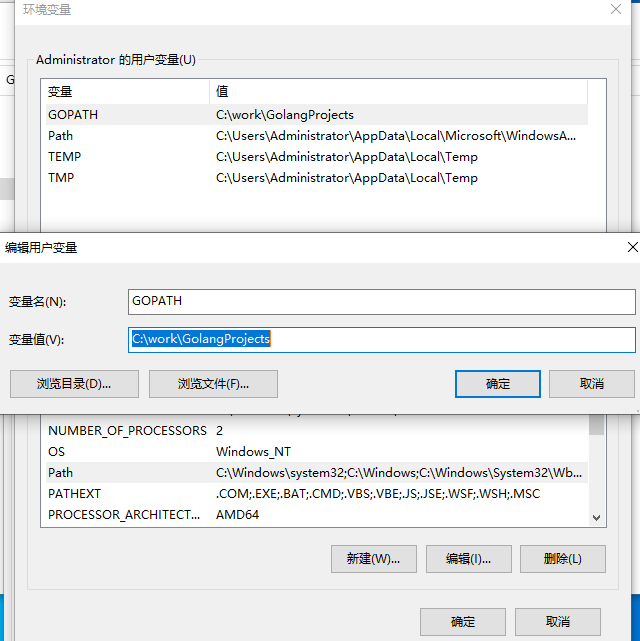
- GOBIN
GOBIN 的配置在C:\work\GolangProjects\bin下,这样以后我们下载的exe都会放在这个目录下
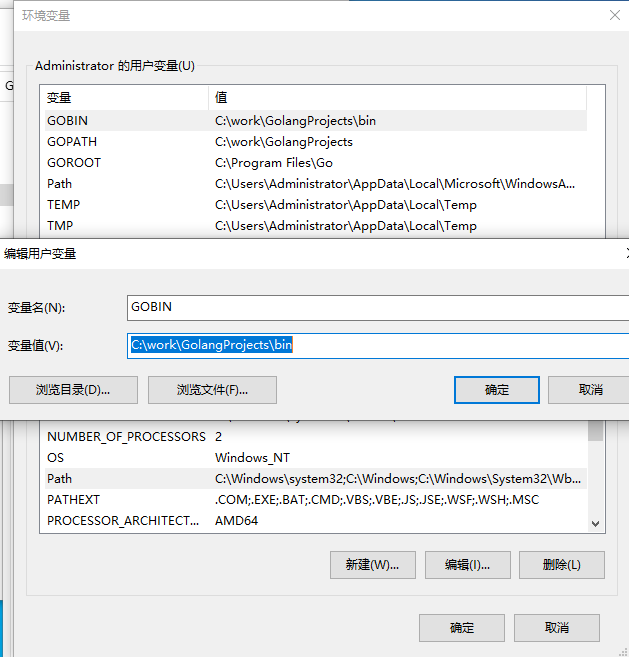
- GOROOT
GOROOT 的配置在安装目录下 C:\work\GolangProjects\bin
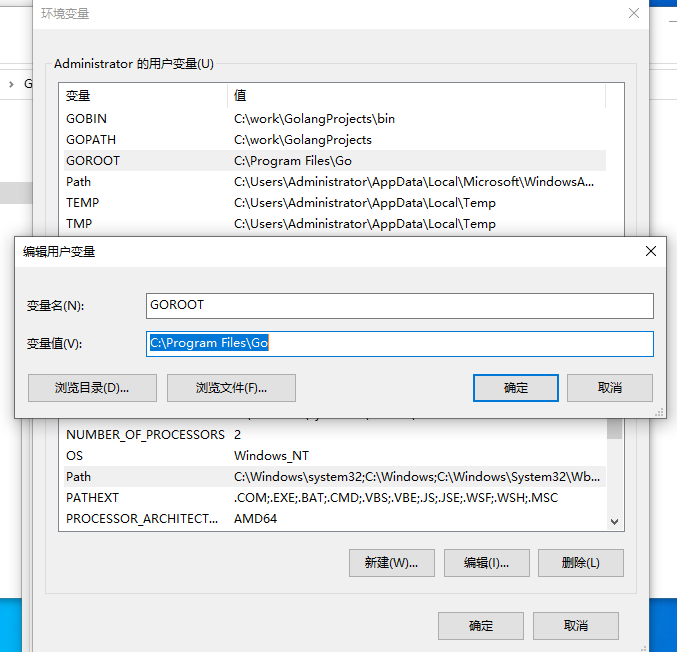
这个时候我们的环境基本建立起来了,打开一个控制台,输入go命令,会有如下的提示。
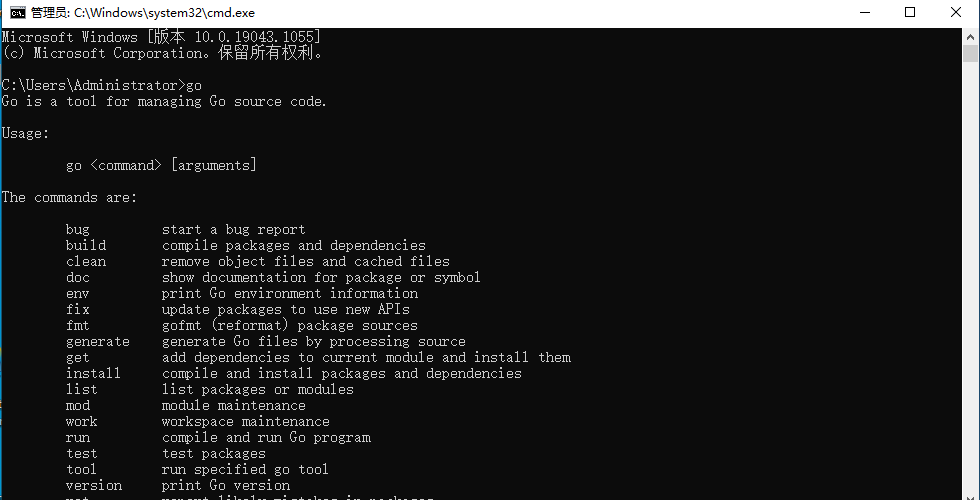
运行helloword
在目录 C:\work\GolangProjects\hello 下 新建文件main.go
package main
import "fmt"
func main() {
fmt.Println("hello world!")
}
运行代码:
C:\work\GolangProjects\hello>go run main.go
结果 如下:
hello world!
设置代理
有些时候在下载包的时候很慢,如下的命令,开始提高速度:
C:\Users\Administrator>go env -w GO111MODULE=on C:\Users\Administrator>go env -w GOPROXY=https://goproxy.cn
vscode编辑器调试golang
vscode 很好的一个编辑器,下载地址在这里。
完成安装后,配置下go的环境。
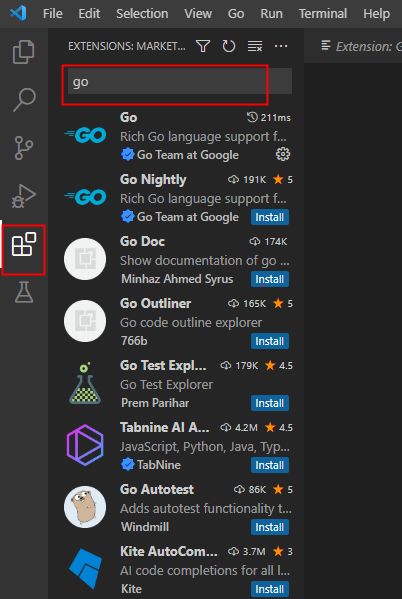
命令安装 go:install/update
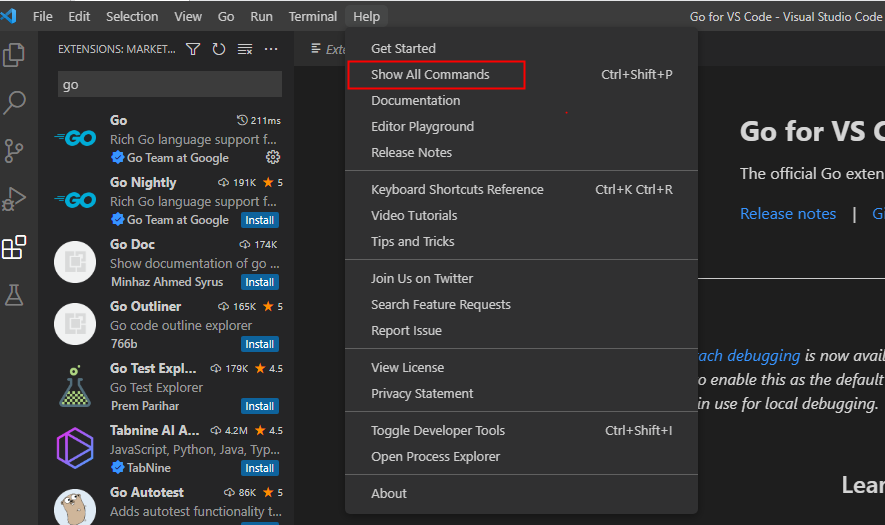
找到 go:install/update tools
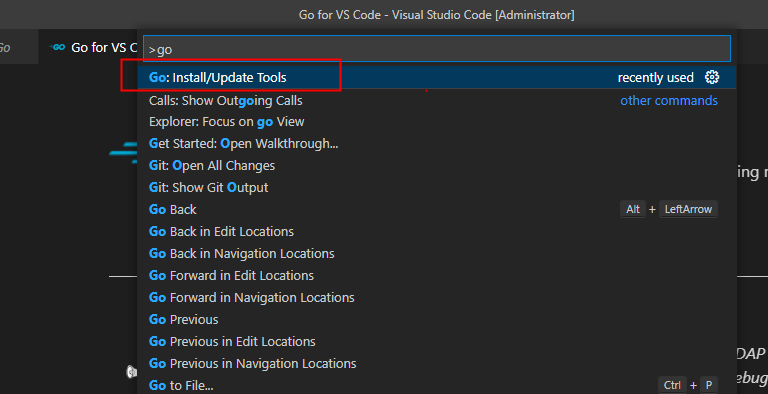
全选,安装。
提示安装完成。
Tools environment: GOPATH=C:\work\GolangProjects, GOBIN=C:\work\GolangProjects\bin Installing 7 tools at the configured GOBIN: C:\work\GolangProjects\bin in module mode. gotests gomodifytags impl goplay dlv staticcheck gopls Installing github.com/cweill/gotests/gotests@latest (C:\work\GolangProjects\bin\gotests.exe) SUCCEEDED Installing github.com/fatih/gomodifytags@latest (C:\work\GolangProjects\bin\gomodifytags.exe) SUCCEEDED Installing github.com/josharian/impl@latest (C:\work\GolangProjects\bin\impl.exe) SUCCEEDED Installing github.com/haya14busa/goplay/cmd/goplay@latest (C:\work\GolangProjects\bin\goplay.exe) SUCCEEDED Installing github.com/go-delve/delve/cmd/dlv@latest (C:\work\GolangProjects\bin\dlv.exe) SUCCEEDED Installing honnef.co/go/tools/cmd/staticcheck@latest (C:\work\GolangProjects\bin\staticcheck.exe) SUCCEEDED Installing golang.org/x/tools/gopls@latest (C:\work\GolangProjects\bin\gopls.exe) SUCCEEDED All tools successfully installed. You are ready to Go. :)
用vscode打开刚才hello 的目录:C:\work\GolangProjects\hello,按下快捷键 F5,进行调试,这时候我们需要创建launche.json,编辑launche.json如下:
{
// 使用 IntelliSense 了解相关属性。
// 悬停以查看现有属性的描述。
// 欲了解更多信息,请访问: https://go.microsoft.com/fwlink/?linkid=830387
"version": "0.2.0",
"configurations": [
{
"name": "Launch Package",
"type": "go",
"request": "launch",
"mode": "auto",
"program": "${fileDirname}"
}
]
}
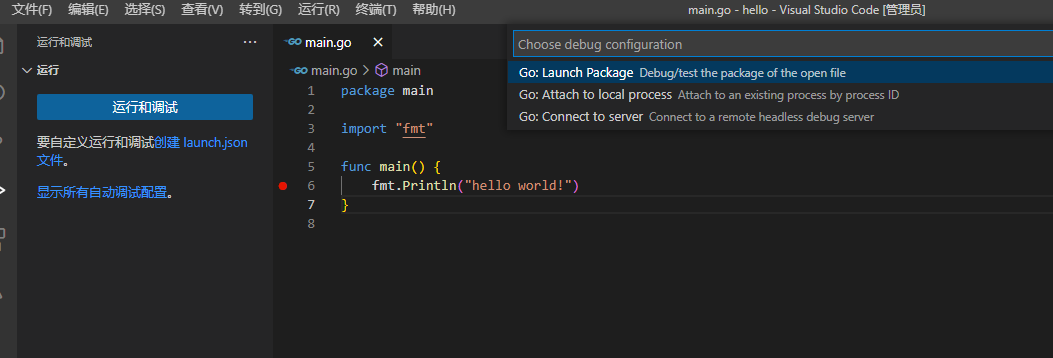
继续按下快捷键 F5,会出现如下的错误:
Build Error: go build -o c:\work\GolangProjects\hello\__debug_bin.exe -gcflags all=-N -l .
go: go.mod file not found in current directory or any parent directory; see 'go help modules' (exit status 1)
我们少了mod文件,用命令行生成。
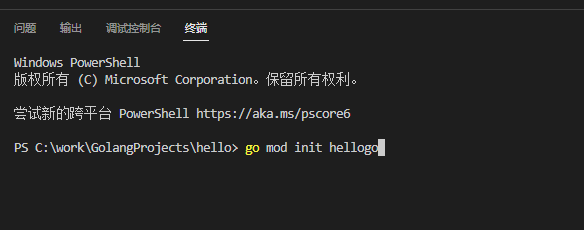
什么也没有,以后我们再来聊聊,这个文件的作用:
module hellogo go 1.19
继续按下 F5,终于断点,断住了。
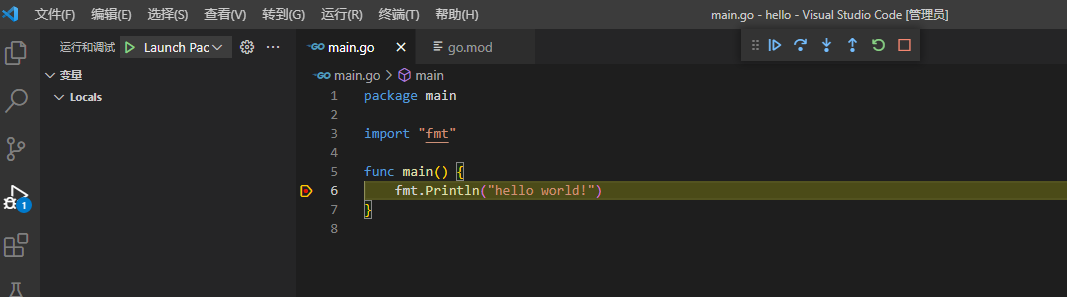
到这里,我们也就讲完了《windows下使用vscode搭建golang环境并调试的过程》的内容了。个人认为,基础知识的学习和巩固,是为了更好的将其运用到项目中,欢迎关注golang学习网公众号,带你了解更多关于golang的知识点!
-
195 收藏
-
257 收藏
-
418 收藏
-
306 收藏
-
310 收藏
-
477 收藏
-
394 收藏
-
331 收藏
-
233 收藏
-
338 收藏
-
243 收藏
-
272 收藏
-
271 收藏
-
350 收藏
-
168 收藏
-
298 收藏
-
436 收藏
-

- 前端进阶之JavaScript设计模式
- 设计模式是开发人员在软件开发过程中面临一般问题时的解决方案,代表了最佳的实践。本课程的主打内容包括JS常见设计模式以及具体应用场景,打造一站式知识长龙服务,适合有JS基础的同学学习。
- 立即学习 543次学习
-

- GO语言核心编程课程
- 本课程采用真实案例,全面具体可落地,从理论到实践,一步一步将GO核心编程技术、编程思想、底层实现融会贯通,使学习者贴近时代脉搏,做IT互联网时代的弄潮儿。
- 立即学习 516次学习
-

- 简单聊聊mysql8与网络通信
- 如有问题加微信:Le-studyg;在课程中,我们将首先介绍MySQL8的新特性,包括性能优化、安全增强、新数据类型等,帮助学生快速熟悉MySQL8的最新功能。接着,我们将深入解析MySQL的网络通信机制,包括协议、连接管理、数据传输等,让
- 立即学习 500次学习
-

- JavaScript正则表达式基础与实战
- 在任何一门编程语言中,正则表达式,都是一项重要的知识,它提供了高效的字符串匹配与捕获机制,可以极大的简化程序设计。
- 立即学习 487次学习
-

- 从零制作响应式网站—Grid布局
- 本系列教程将展示从零制作一个假想的网络科技公司官网,分为导航,轮播,关于我们,成功案例,服务流程,团队介绍,数据部分,公司动态,底部信息等内容区块。网站整体采用CSSGrid布局,支持响应式,有流畅过渡和展现动画。
- 立即学习 485次学习
